tốc độ đánh máy nhanh nhất từng được ghi lại là 212 từ mỗi phút — nhưng bạn có nhận ra mình nói nhanh hơn thế không? Với phần mềm chuyển lời nói thành văn bản phù hợp, bạn có thể đặt các từ trên trang nhanh hơn đáng kể so với việc bạn có thể nhập. Nó cũng có thêm lợi ích là giúp cổ tay của bạn không bị căng quá mức.
Có nhiều tùy chọn cho phần mềm chuyển giọng nói thành văn bản trên Windows 10, nhưng khó có thể thu hẹp các lựa chọn tốt nhất. Chúng tôi đã xem xét cả tùy chọn miễn phí và trả phí để giúp bạn chọn phần mềm phù hợp với mình.

Phần mềm chuyển văn bản thành giọng nói tốt nhất cho Windows 10>
Đây là các tùy chọn phần mềm tốt nhất để chuyển giọng nói thành văn bản trên Windows 10.
Nhận dạng giọng nói của Windows 10
Windows 10 bao gồm phần mềm đọc chính tả tích hợp sẵn. Bạn có thể kích hoạt nó hầu như bất cứ lúc nào bạn cần nhập văn bản bằng cách gõ Windows+ H, nhưng trước tiên, bạn cần đảm bảo tính năng đã được bật. Mở Cài đặt>Bảo mật>Giọng nóivà nhấp vào nút chuyển sang Bật.
Khi bạn làm điều này, bạn có thể nói vào micrô của mình và Windows sẽ phiên âm những gì bạn nói. Toàn bộ đoạn văn này được viết bằng phần mềm chuyển giọng nói thành văn bản được tích hợp sẵn của Windows.
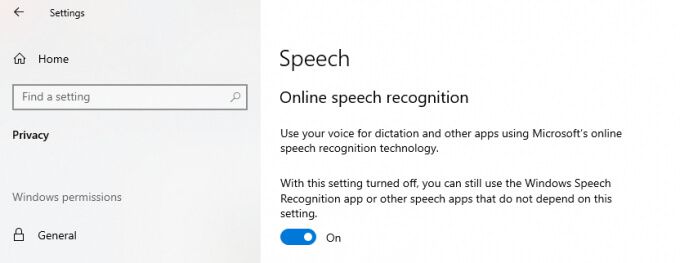
Nó không hoàn hảo - ví dụ: không phải lúc nào nó cũng viết hoa chính xác và bạn cần phải phát âm từ từ để được hiểu. Nhưng nếu bạn cần viết ra văn bản và bạn không thể nhập văn bản, thì đó là một lựa chọn hoàn toàn miễn phí.
Tiếng rồng tự nhiên
Dragon naturalSpilities, thường được gọi là Dragon hoặc Dragon Nuance, có thể là phần mềm chuyển lời nói thành văn bản tốt nhất hiện có cho bất kỳ nền tảng nào. Phần mềm này có khả năng tùy chỉnh và mạnh mẽ đến kinh ngạc, cho phép người dùng nhập ngay cả những từ đã tạo sẵn mà sau đó nó sẽ nhận ra.
Mặc dù có các phiên bản Dragon dựa trên Mac, nhưng nó luôn hoạt động tốt hơn cho Windows — trong trên thực tế, Microsoft đã mua lại quyền đối với phần mềm này vào tuần trước. Nhiều tác giả chuyên nghiệp coi Dragon là một trong những công cụ trong đai của họ, nhưng phần mềm không chỉ giới hạn trong thế giới viễn tưởng.
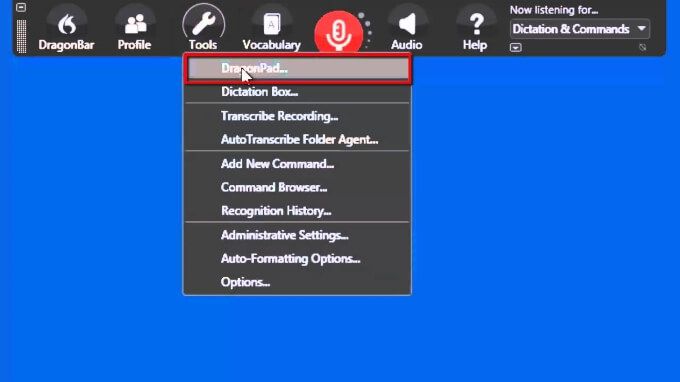
Các tính năng của Dragon:
Dragon cũng có thể được sử dụng để điều hướng PC của bạn thông qua giọng nói. Đây là một công cụ hữu ích cho những người khuyết tật không thể sử dụng chuột hoặc bàn phím. Nhược điểm là Dragon có giá cao, bắt đầu từ 200 đô la cho phần mềm Dragon Home.
Rái cá
Otter là một bài phát biểu dựa trên đám mây -công cụ văn bản có sẵn cho người dùng Windows với độ chính xác và tốc độ phiên mã tuyệt vời. Vì tất cả quá trình phiên âm đều được thực hiện trên đám mây nên người dùng có máy tính cũ vẫn có thể sử dụng Otter mà không cần lo lắng về các yêu cầu hệ thống.
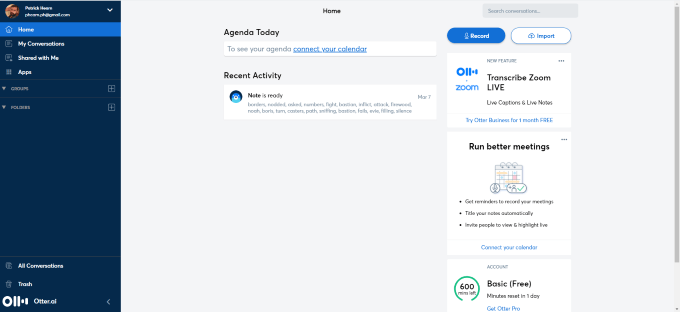
Các tính năng của Otter:
- Lên đến 600 phút mỗi tháng với gói miễn phí
Tất cả những gì bạn cần tận dụng đầy đủ Otter là một micrô chất lượng cao. Micrô của bạn càng tốt, đầu vào càng rõ ràng. Bạn có thể thấy Otter hoạt động trong thời gian thực, chỉnh sửa bản ghi cũng như chèn hình ảnh và ghi chú.
Phiên âm
Phiên âm là một công cụ phiên âm tập trung vào quyền riêng tư nhằm vào các nhà báo, luật sư và nhà giáo dục, nhưng bất kỳ ai cũng có thể sử dụng nó cho bất kỳ mục đích nào. Việc tập trung nhiều hơn vào quyền riêng tư kêu gọi người dùng lo lắng thông tin đặc quyền có thể bị tiết lộ.
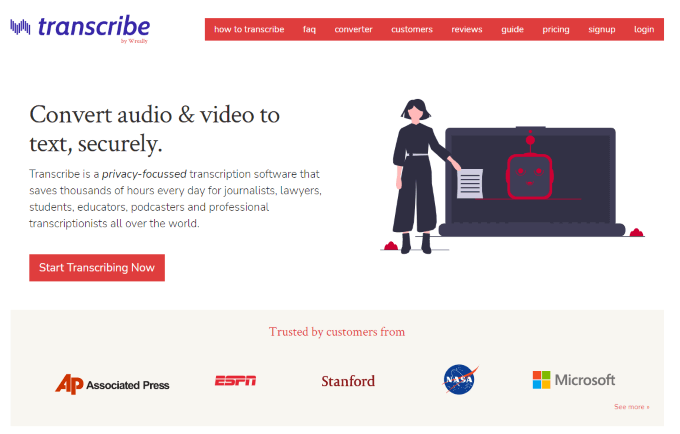
Tính năng phiên âm:
Nếu bạn dành nhiều thời gian bên máy tính và cảm thấy mỏi cổ tay, hãy thử đọc chính tả. Việc xem các từ của bạn xuất hiện trên màn hình rất thú vị và cho phép bạn làm việc hiệu quả hơn nhiều trong khi vẫn tiết kiệm cổ tay.
Lựa chọn nào phù hợp với bạn?
Nếu thỉnh thoảng bạn chỉ sử dụng phiên âm giọng nói, thì các công cụ mặc định có sẵn trong Windows 10 hoặc với Otter sẽ hoạt động tốt. Mặt khác, nếu bạn muốn viết một cuốn sách và bạn có ý định sử dụng nhiều lời nói để văn bản, thì Dragon naturalSpeaks là một lựa chọn tuyệt vời. Mặc dù đắt tiền nhưng đây là một trong những công cụ có thể tùy chỉnh và linh hoạt nhất trên thị trường.
Nếu bạn muốn nói vào thiết bị ghi âm và phiên âm văn bản sau đó, thì Phiên âm là lựa chọn tốt nhất. Nó dễ dàng chuyển lời nói thành văn bản, nhưng mức giá cao có thể bị cấm đối với người dùng nặng. Bất kể mục đích dự định của bạn là gì, phần mềm chuyển giọng nói thành văn bản có thể giải phóng cổ tay của bạn và giúp bạn tiết kiệm rất nhiều thời gian. Hãy tự mình thử và quyết định xem bạn có muốn sử dụng nó thường xuyên hơn không.